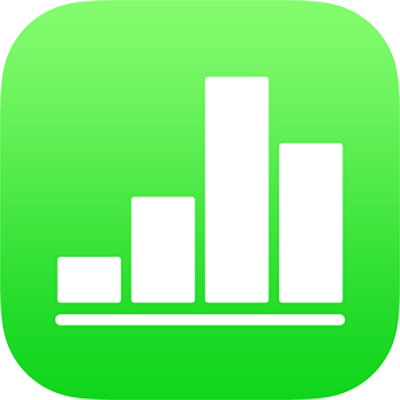
iPad’deki Numbers’da görüntü galerisi ekleme
Görüntü galerisi ile, bir fotoğraf koleksiyonunu (tablo hücresi hariç) tek bir yerde görüntüleyebilirsiniz; böylece tek seferde yalnızca bir tane gösterilir. Daha sonra slayt sunusu genelinde görüntülere istediğiniz gibi dokunabilirsiniz.
 simgesine dokunun,
simgesine dokunun,  simgesine dokunun, sonra Görüntü Galerisi’ne dokunun.
simgesine dokunun, sonra Görüntü Galerisi’ne dokunun.Görüntü galerisini sürükleyerek hesap tablosundaki yerini değiştirin; mavi noktalardan birini sürükleyerek de büyüklüğünü değiştirin.
Görüntü galerisinin sağ alt köşesindeki
 simgesine dokunun, birden fazla görüntü seçmek için dokunun, sonra Bitti’ye dokunun.
simgesine dokunun, birden fazla görüntü seçmek için dokunun, sonra Bitti’ye dokunun.Görüntü galerisini özelleştirmek için hala seçili olduğundan emin olun ve sonra aşağıdakilerden birini yapın:
Görüntünün konumunu veya büyütme düzeyini ayarlama: Hesap tablosunda görüntüye çift dokunun, sonra onu çerçevede taşımak için sürükleyin. Büyütmek veya küçültmek için sürgüyü sürükleyin.
Görüntüleri yeniden sıralama:
 simgesine dokunun, Galeri’ye dokunun, (çoğu iPad modelinde) Görüntüleri Yönet’e dokunun, sonra Düzenle’ye dokunun.
simgesine dokunun, Galeri’ye dokunun, (çoğu iPad modelinde) Görüntüleri Yönet’e dokunun, sonra Düzenle’ye dokunun.  simgesine dokunup basılı tutun, sonra görüntülerin sırasını değiştirmek için sürükleyin.
simgesine dokunup basılı tutun, sonra görüntülerin sırasını değiştirmek için sürükleyin.Yardımcı teknolojiler (örneğin VoiceOver) tarafından kullanılabilen bir görüntü açıklaması ekleyin:
 simgesine dokunun, Galeri’ye dokunun, sonra Açıklama’ya dokunun. Metin kutusuna metninizi girin. Görüntü açıklaması, hesap tablonuzun herhangi bir yerinde görünmez.
simgesine dokunun, Galeri’ye dokunun, sonra Açıklama’ya dokunun. Metin kutusuna metninizi girin. Görüntü açıklaması, hesap tablonuzun herhangi bir yerinde görünmez.Galerideki diğer görüntülere açıklama eklemek için, metin kutusunun altındaki sol veya sağ oka dokunun.
Bir görüntü galerisine başlık eklemenin yanı sıra ayrı ayrı görüntülere veya tüm görüntülere resim yazıları da ekleyebilirsiniz. iPad’deki Numbers’da nesnelere resim yazısı veya başlık ekleme bölümüne bakın.
Görüntü galerisindeki diğer görüntüleri görmek için
 simgesine veya
simgesine veya  simgesine dokunun.
simgesine dokunun.
Daha fazla görüntü eklemek için görüntü galerisine dokunun, sonra Görüntü Ekle’ye dokunun.
Bir görüntüyü silmek için ![]() simgesine dokunun, Galeri’ye dokunun, (çoğu iPad modelinde) Görüntüleri Yönet’e dokunun, sonra bir görüntüde sola kaydırın ve Sil’e dokunun.
simgesine dokunun, Galeri’ye dokunun, (çoğu iPad modelinde) Görüntüleri Yönet’e dokunun, sonra bir görüntüde sola kaydırın ve Sil’e dokunun.